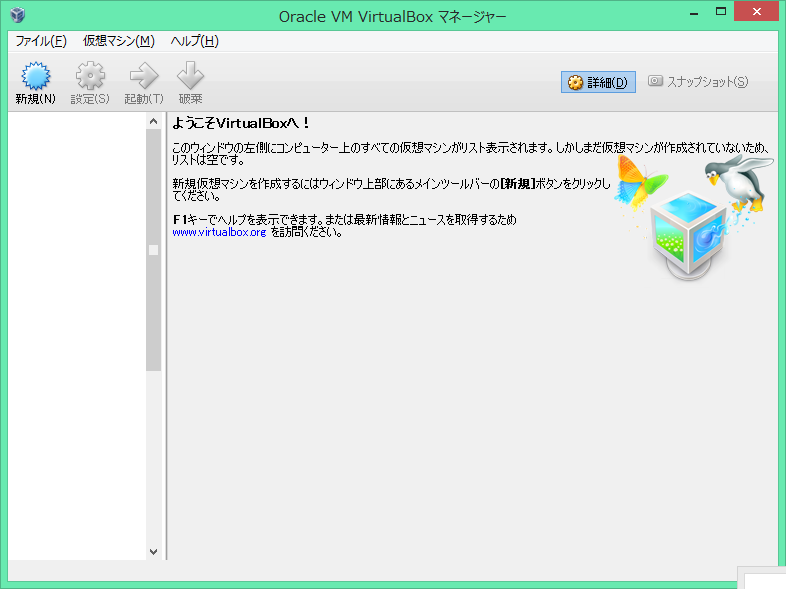Armadillo-IoTのマニュアルでは、AWL13をアクセスポイント(AP)に接続させてIPアドレスを固定で割り振る方法を紹介しています。
[ 6.2.4.2. 手動で無線LANインターフェースを有効化する ]
https://manual.atmark-techno.com/armadillo-iot/armadillo-iotg-std_product_manual_ja-1.2.0/ch06.html#sec-net-wlan
この場合、インターネットに接続しようとしても、ホスト名解決ができず失敗するはずです。